2.“Result Collection”选项卡(如图2-70所示)
通过“Result Collection”选项卡可以配置 Analysis 以生成和显示摘要数据或完整数据。
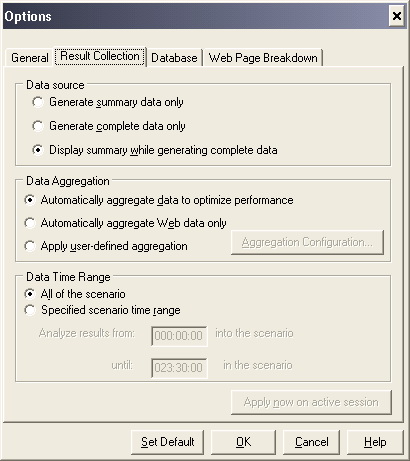
图2-70 “Result Setting”选项卡
“完整数据”指已经过处理的可以在Analysis工具内使用的结果数据,可以存储、筛选和操纵这些数据。“摘要数据”指原始的、未处理的数据。摘要图包含常规信息(如事务名和次数),而且只支持部分筛选选项。
在“Result Collection”选项卡中,有3项需要配置,分别为“Data Source”(数据源显示情况)、“Data Aggregation”(数据聚合方式)和“Data Time Range”(设置数据时间范围)。
下面对“Options”对话框中的“Result Setting”选项卡进行配置说明,如图2-70所示。
首先是选择数据源的数据显示情况,3个选项的含义分别为:
● Generate summary data only(仅生成摘要数据):仅查看摘要数据,Analysis不会处理数据以用于筛选和分组等高级用途。
● Generate complete data only(仅生成完整数据):仅查看经过处理的完整数据,不显示摘要数据。
● Display summary while generating complete data(生成完整数据时显示摘要数据):在处理完整数据的时候,能够查看摘要数据。在处理完整数据之后,查看处理后的完整数据。
其次是选择数据的聚合方式,如果选择生成完整数据,Analysis将通过内置数据聚合公式或定义的聚合设置来聚合生成的数据。为了减小数据库,缩短在大方案中的处理时间,必须进行数据聚合。
在“Data Aggregation”部分的设置默认为第一项“Automatically aggregate data to optimize performance”,使用内置数据聚合公式聚合数据、第二个选项仅对Web数据进行聚合“Automatically aggregate Web data only”、还可以自定义聚合的设置,即选择第三个选项“Apply user-defined aggregation”,单击其后面的自定义配置按钮,打开“Data Aggregation Configuration”(数据聚合配置)对话框,进行自定义聚合和粒度设置,如图2-71所示。
在图2-71所示的对话框中,首先选择要聚合的数据类型,其中列出要聚合数据的图的类型,有事务(响应时间、每秒)、Web(每秒点击次数、吞吐量、每秒页数、HTTP返回代码)、监视器、数据点和脚本错误。在各选项前面的复选框上打钩即为选中。
然后再选择要聚合的图属性,包括Vuser ID、组名和脚本名,如果不希望聚合失败的Vuser数据,请选择“Do not aggregate failed Vusers”(不聚合失败的Vuser)。
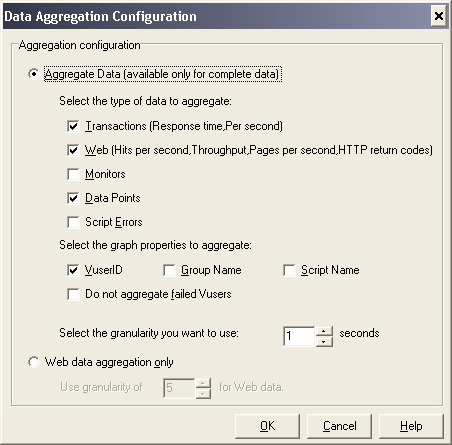
图2-71 数据集合配置图
最后对图形的显示粒度进行设置,粒度的单位为秒,最小的粒度是1秒,最大的粒度是图的时间范围的一半。在此设置后,随着图形时间范围的增大,在其他地方可以对粒度进行更改,在后面会对更改粒度的方法进行简要介绍。还可以选择专门指定Web数据的自定义粒度,默认值为5秒。
确定后,单击“OK”按钮关闭“数据聚合配置”对话框。
在“Result Setting”选项卡页面中最后一项“Data Time Range”就是设置数据时间范围,默认的范围为“All of the Scenario”(所有方案),即显示方案整个持续时间内的数据。单击“Apply now on active session”按钮后,将当前设置应用到当前会话中。















